
Maestro 是一個完整的 UI 自動化測試框架與解決方案,提供豐富的文件和 API 給開發者使用,其中的連續模式就很符合人性化,像是自動 hot-reload 一樣,能夠有效幫助撰寫測試,而且讓非開發者也能參與,這點非常加分,整體來說體驗很不錯。
本文除了提供基本的測試範例,也使用 Script 進行自動化多 flow 驗證,然後提供結果報告,最後將 Maestro 添加到 Gitlab CICD 中,透過它協助檢查 Flutter 應用。過程會使用腳本啟動本地模擬器、執行多流程驗證並顯示報告、最後關閉模擬器,接著建置 App 安裝檔,然後將它部署到 App Center,讓開發者與 QA 人員可以在手機上操作。
快速了解 Maestro 的幾個特點:
sleep()
目前主流 Mobile 平台都有支援: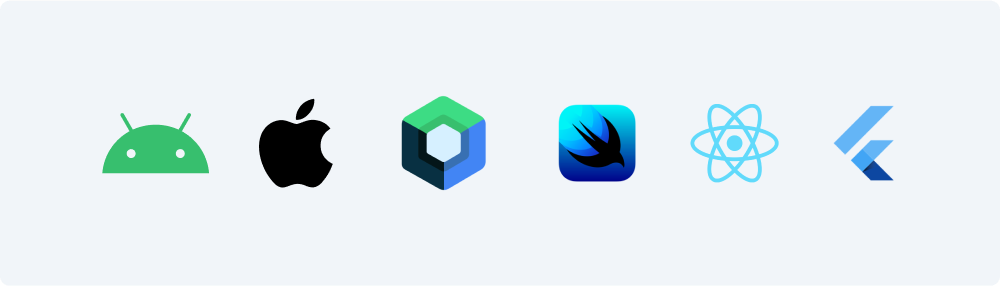
curl -Ls "https://get.maestro.mobile.dev" | bash
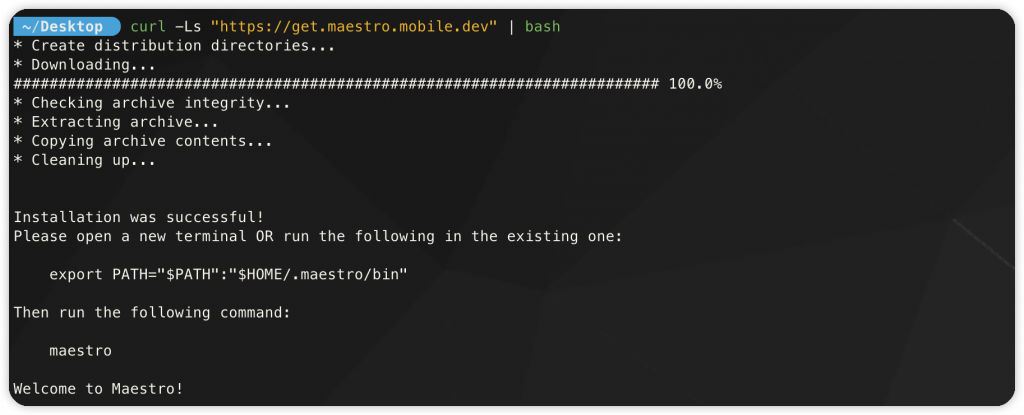
brew tap facebook/fb
brew install facebook/fb/idb-companion
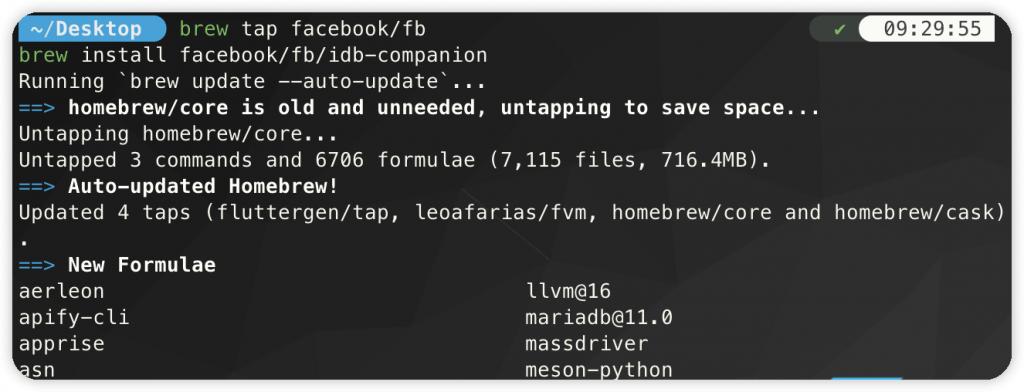
💡查看設備清單與ID
xcrun simctl list
![https://ithelp.ithome.com.tw/upload/images/20231011/20120687mBNmxvKFOA.png]
💡啟動要運行測試的模擬器
idb_companion --boot <id of the iOS device>
💡連結測試模擬器,驗證是否正常,沒問題就可以將此運行關閉
idb_companion --udid <id of the iOS device>
💡關閉模擬器
idb_companion --shutdown F7CABB3C-DD6F-432D-A86F-5884287D2261
提醒:測試目前無法跑在實際的手機設備
在測試執行前要確保已經有安裝過 APP 到模擬器,Maestro 會根據 packageName 或 bundleId 自動尋找到指定 APP 並啟動執行測試驗證
Android 安裝
adb install sample.apk
iOS 安裝
xcrun simctl install Booted Test.app
請查看我在 Medium 撰寫的文章,有講解所有的操作指令,點擊以下連結跳轉
maestro test -c flows/LaunchApp.yaml
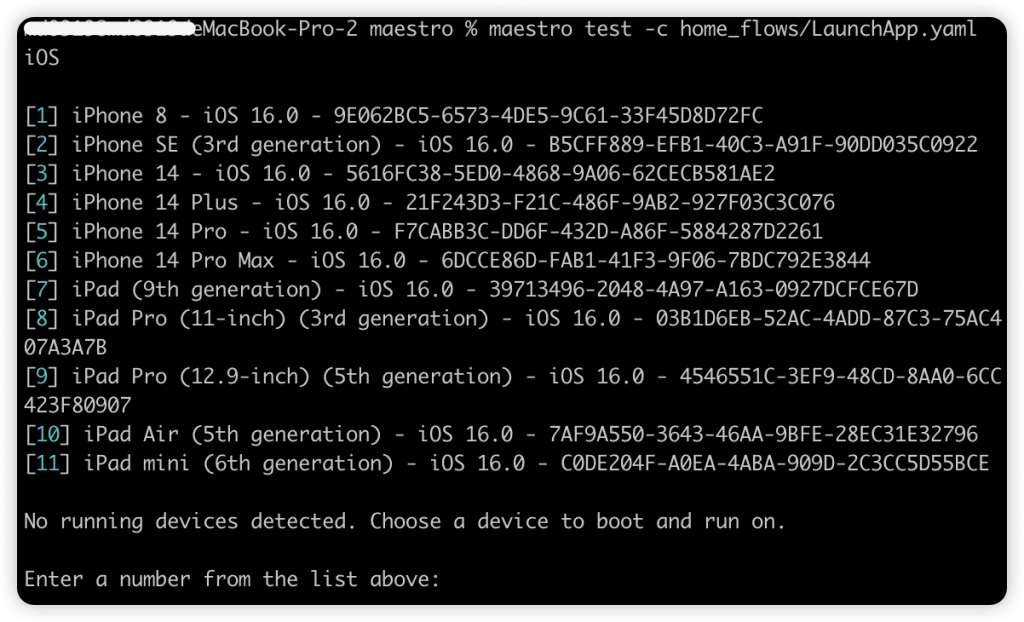

當 yaml 檔的流程撰寫有誤時,會即時提醒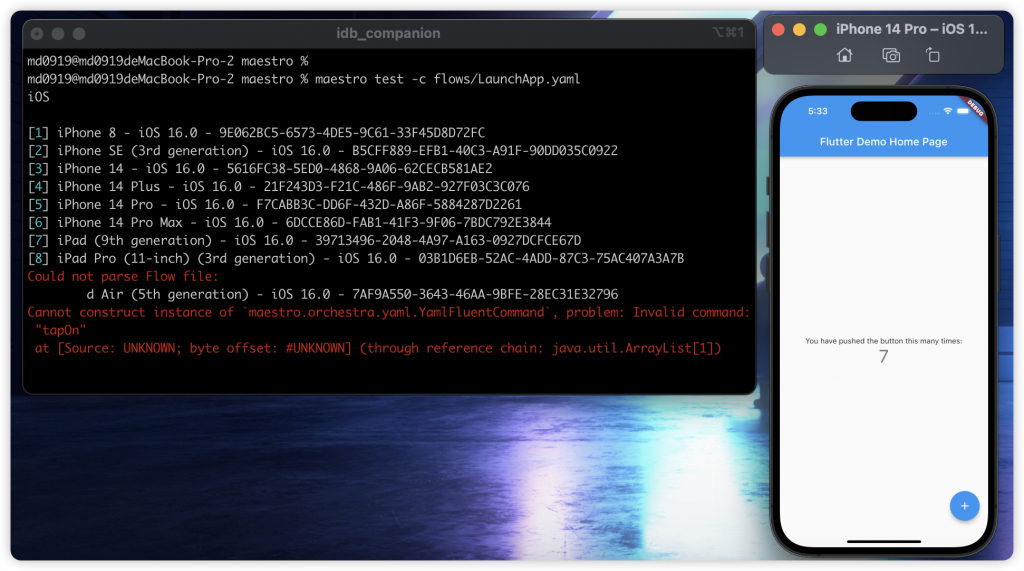
整個流程會自動執行操作,並完成驗證,最後顯示通過結果
maestro test maestro/flows/GoThirdAndScroll.yaml

--format junit 生成 XML 結果報告—-output result.xml 修改匯出名稱maestro test flows/
maestro test --format junit flows/
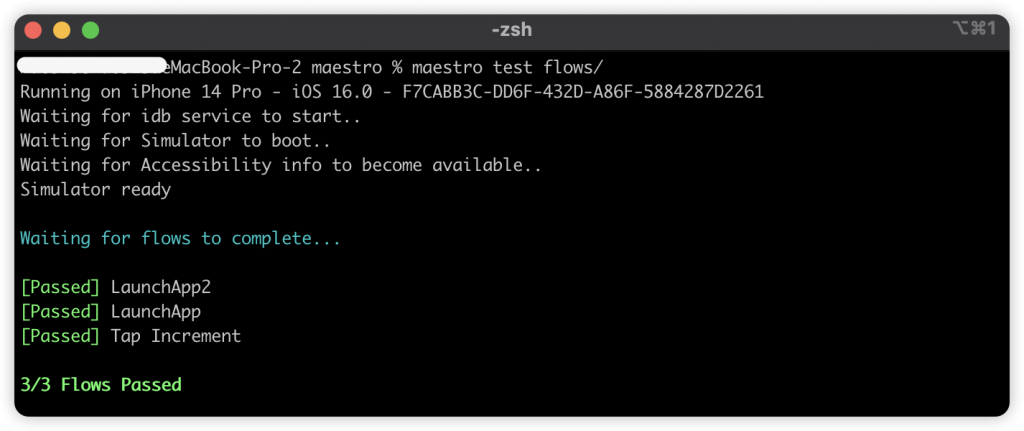
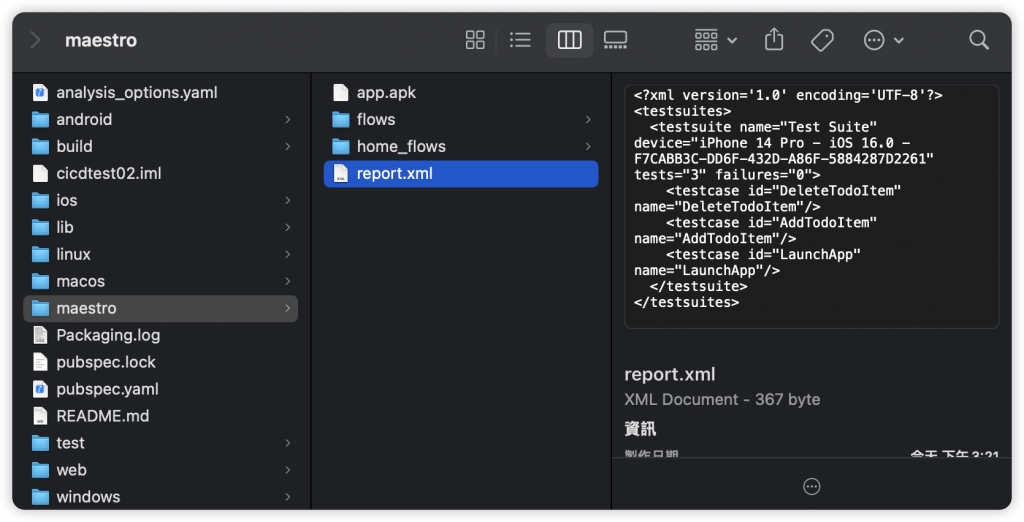
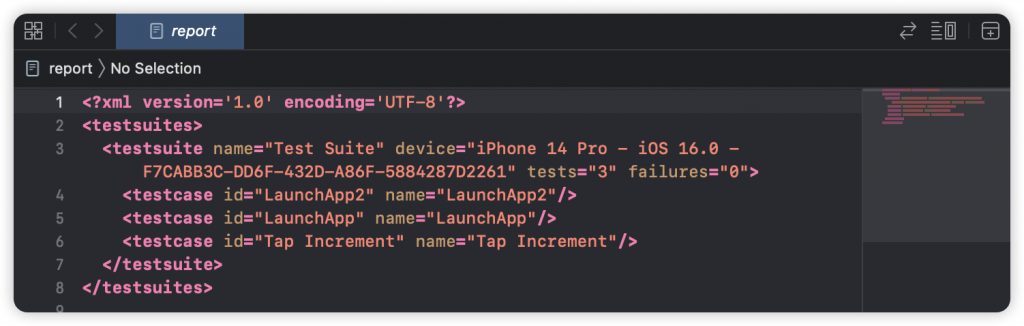
當需要驗證多個 flow 測試時會無法正常完成,從第二個 flow 開始不會自動操作,例如:點擊按鈕、滾動等互動行為,必須手動操作畫面讓 Maestro 檢查,是個很不方便的過程。
這時候就自行優化囉,透過撰寫 Shell Script 來解決問題,逐一進行個別的 flow 驗證,可以查看專案的 /scripts/run_test.sh 檔案。
主要的想法就是把測試目錄裡的每個 flow 檔案都進行逐一驗證,並記錄成功與失敗的數量,最後顯示我需要的結果報告,並附帶測試通過率。如果需要的話,後續就能夠接著整合 CI,測試沒問題才能進行後續的 APP 建置。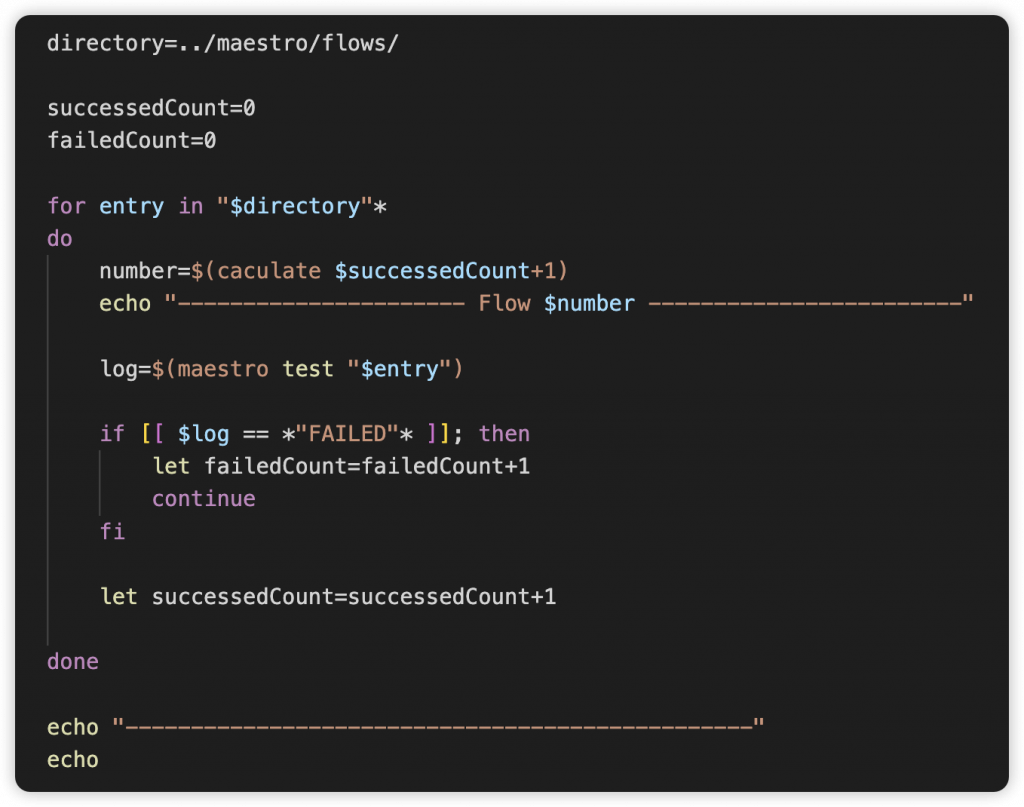
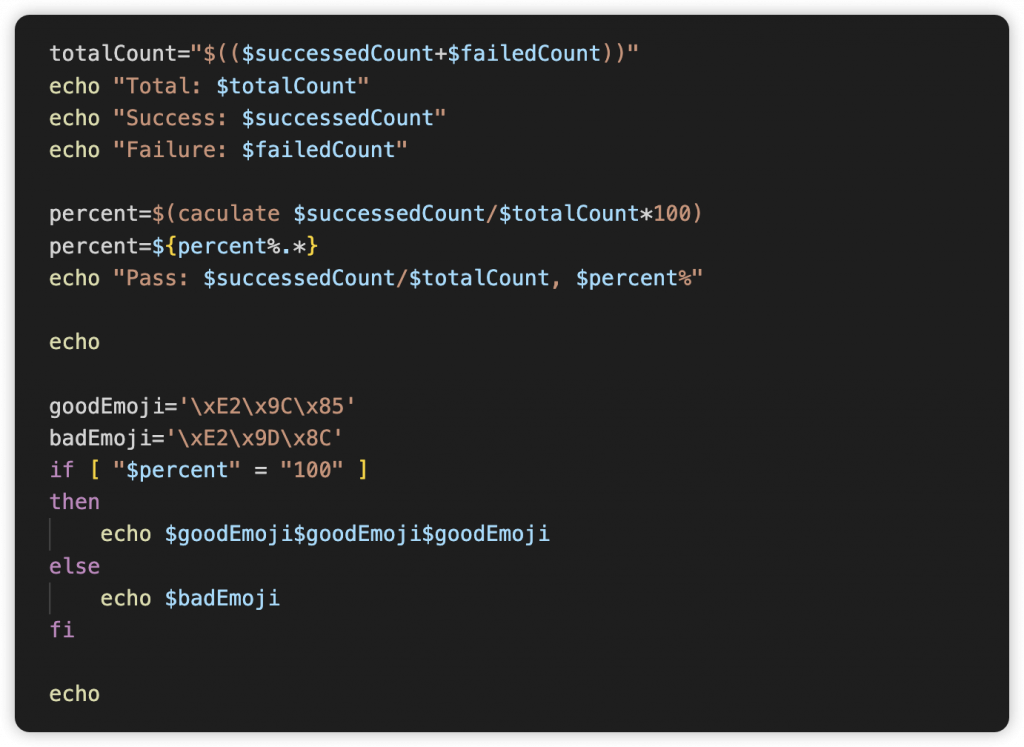
以下展示透過 script 驗證多個 flow 測試,最後提供結果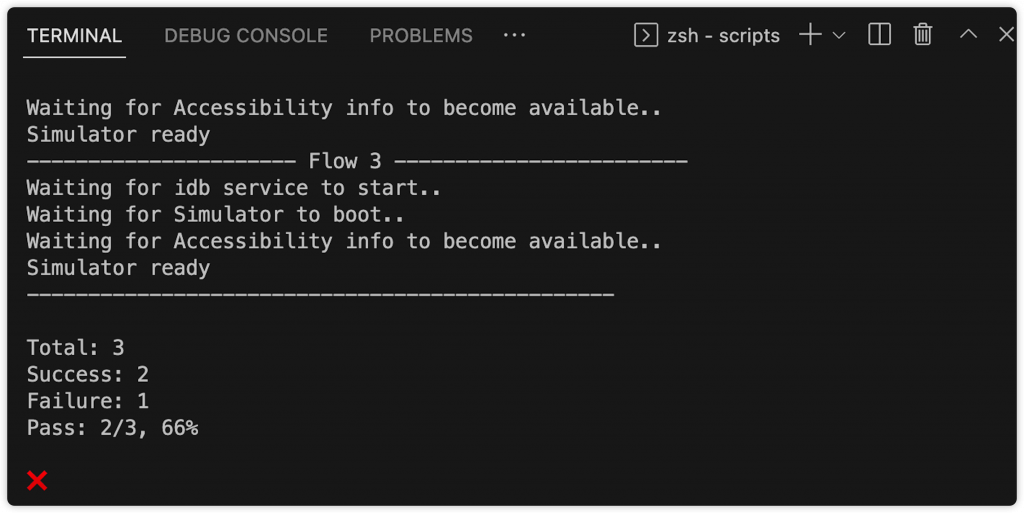
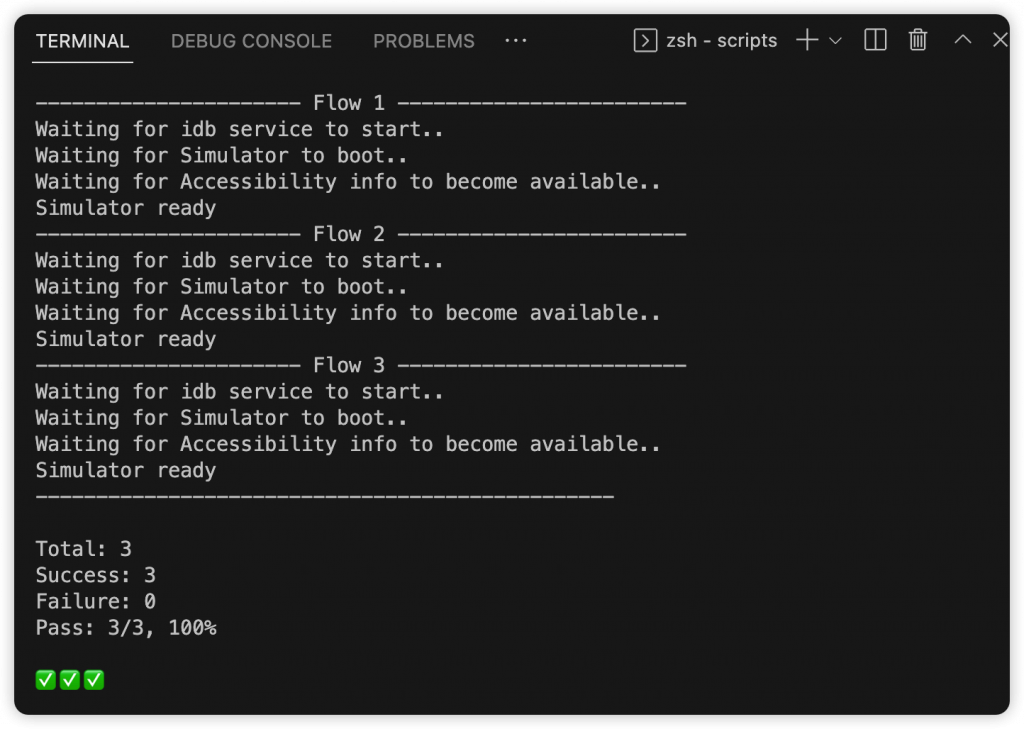

不支援 Flutter Key 偵測。而如果同時存在 semanticLabel 和 Text Label,則會以 semantic 優先
無法在 Flutter Desktop 以及 Flutter Web 上運行
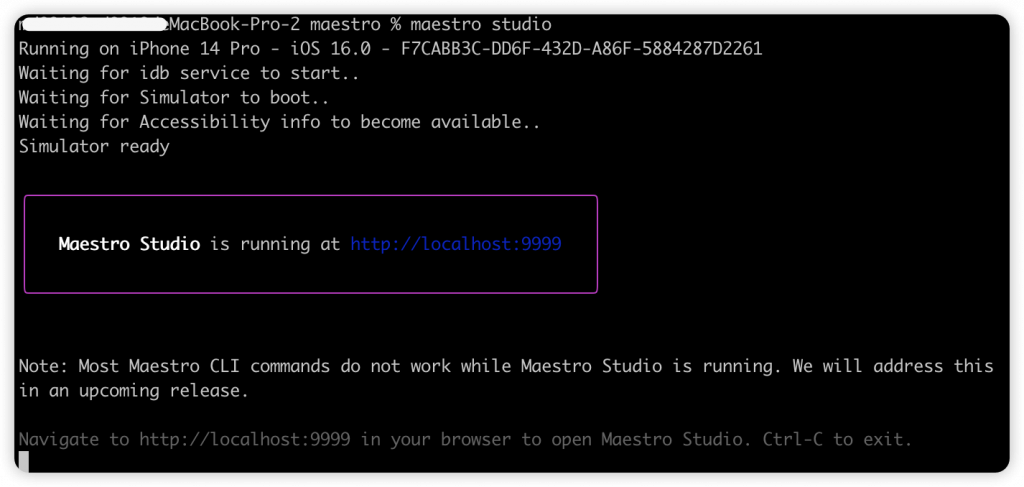
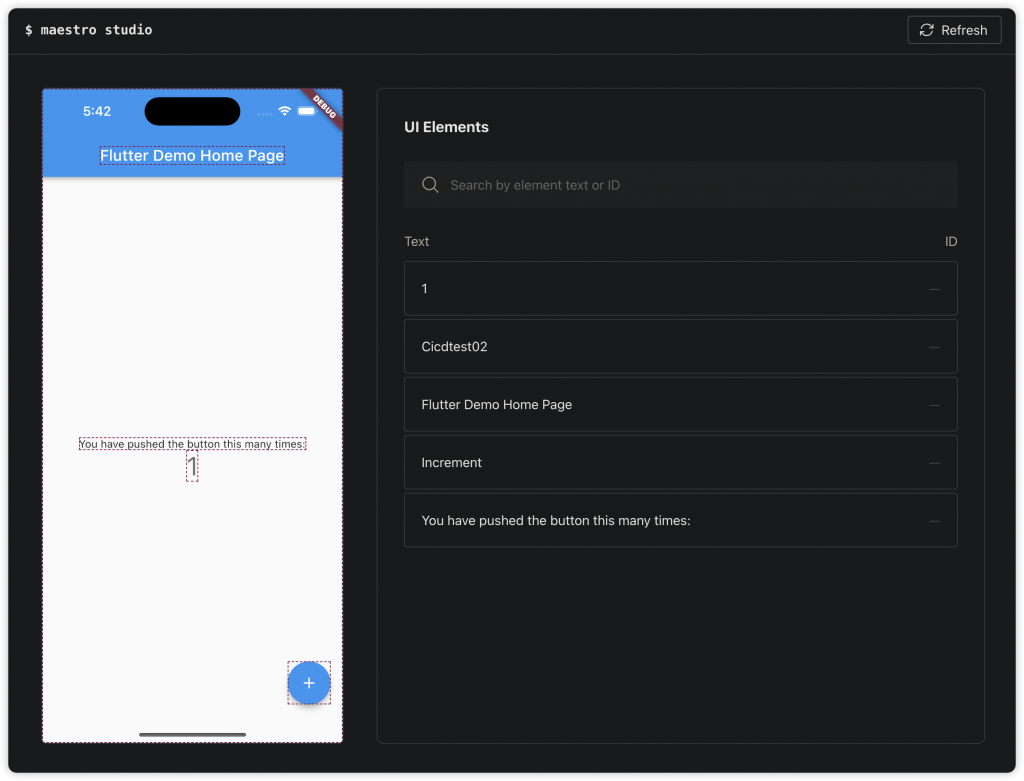

支援方便的錄影功能,不需要清空桌面與調整視窗位置,Maestro 會自動幫你調整為合適位置並進行錄製,最後產出一個下載連結。非常適合需要向外部展示、分享的時候,是個貼心的功能。
maestro record test.yaml
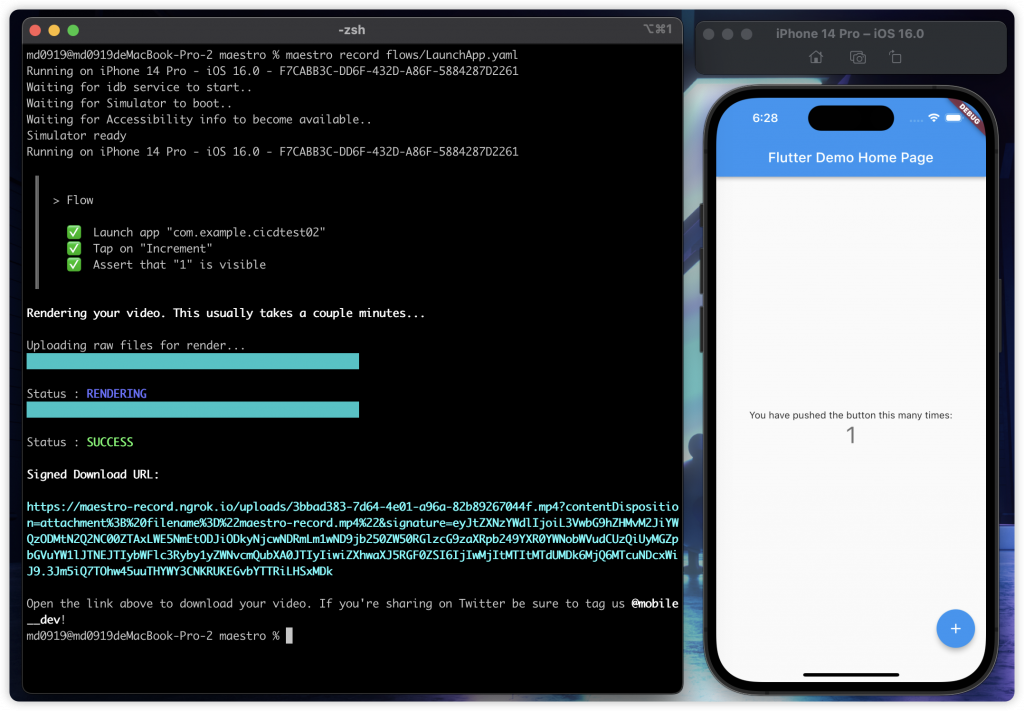

Maestro 錄製完成的影片,是不是非常方便,搭配簡潔好看的背景,一目了然。
首先我們先看 Maestro Test 整合到 Gitlab CI 的樣子,期望除了有 Flutter Test 驗證之外還要多一層防護罩,就是跑使用者流程的操作測試,確認都沒問題後再進行後續的 build 和 deploy,而一但發現有錯誤的話則停止動作,通知負責人員。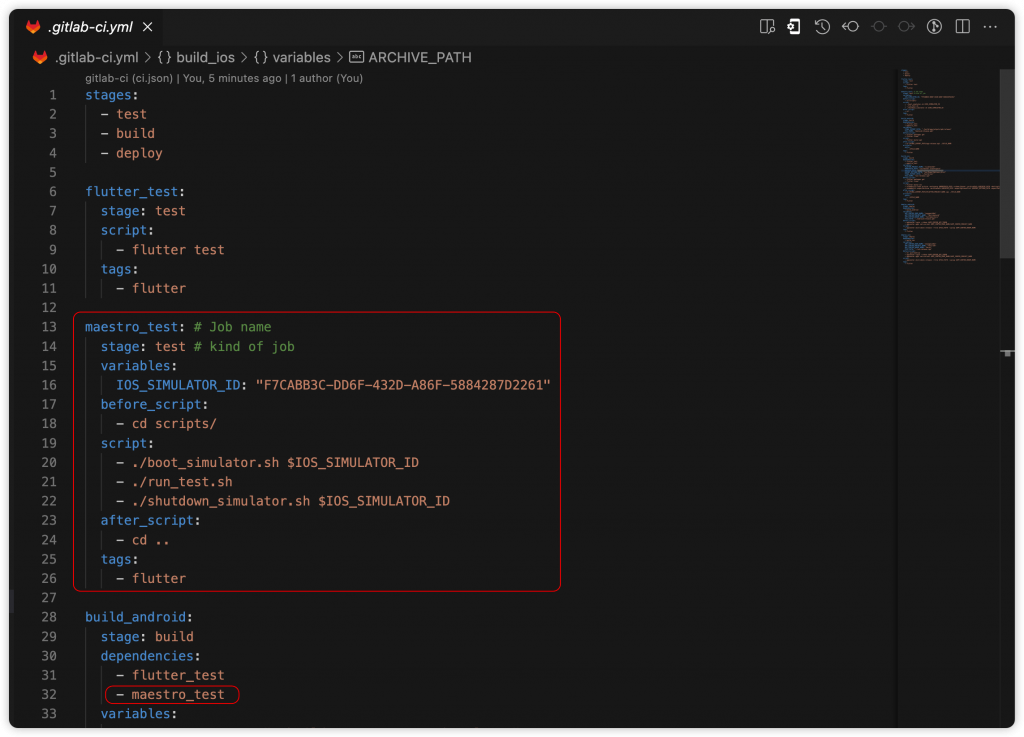
實際就是讓 Gitlab Runner 在機器上跑的時候可以主動啟動模擬器,接著開始進行測試驗證,當然如果你的 CICD 環境是在雲端的話可能就沒辦法使用 Maestro 了,除非是官方的 Maestro Cloud,很方便很好用,但是跑一個 flow 需要 0.1 美元,結果就是會花很多錢,對我們來說應該不是個很好的選擇。
Maestro CI 需要的 Shell Script,我這邊規劃有三個
boot_simulator.sh → 啟動模擬器run_test.sh → 執行測試驗證shutdown_simulator.sh → 關閉模擬器裡面其實很簡單,就是透過 idb 幫我們開啟模擬器,準備待會跑測試。裡面的參數為 Simulator Deivce ID
#!/bin/sh
# idb_companion --boot <id of the iOS device>
# excute 'xcrun simctl list' in terminal to check device list.
idb_companion --boot $1
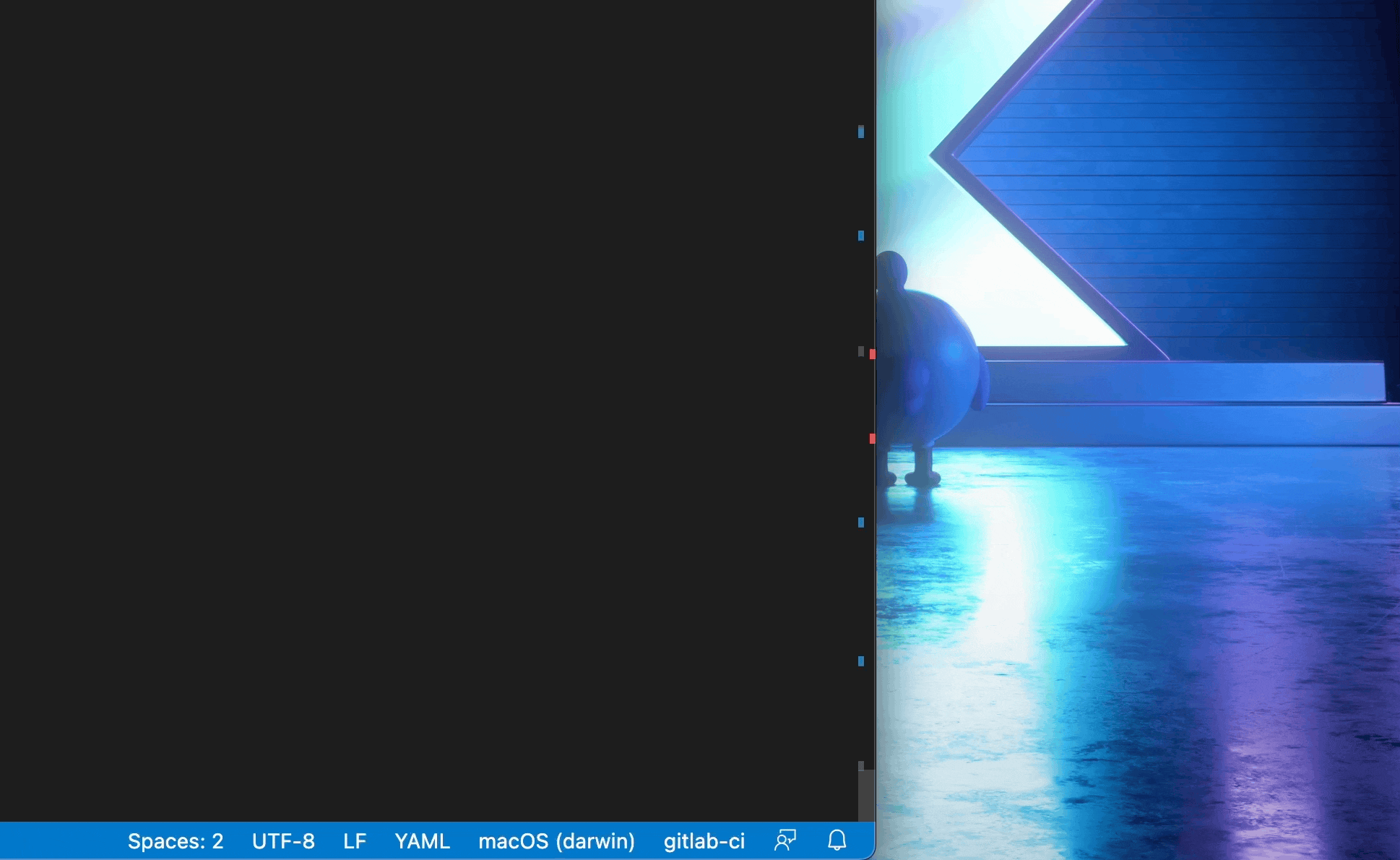
flows/ 目錄#!/bin/sh
directory=../maestro/flows/
successedCount=0
failedCount=0
for entry in "$directory"*
do
number=$(caculate $successedCount+$failedCount+1)
echo "---------------------- Flow $number ------------------------"
log=$(maestro test "$entry")
if [[ $log == *"FAILED"* ]]; then
let failedCount=failedCount+1
continue
fi
let successedCount=successedCount+1
done
echo "------------------------------------------------"
echo
totalCount="$(($successedCount+$failedCount))"
echo "Total: $totalCount"
echo "Success: $successedCount"
echo "Failure: $failedCount"
percent=$(caculate $successedCount/$totalCount*100)
percent=${percent%.*}
echo "Pass: $successedCount/$totalCount, $percent%"
echo
goodEmoji='\xE2\x9C\x85'
badEmoji='\xE2\x9D\x8C'
if [ "$percent" = "100" ]
then
echo $goodEmoji$goodEmoji$goodEmoji
else
echo $badEmoji
fi
echo
if [[ $percent == *"100"* ]]; then
echo "Maestro tests passed!"
else
echo "Maestro tests failed."
echo
exit 1
fi
echo

顧名思義,就是關閉模擬器,節省機器的資源
idb_companion --shutdown $1
xcrun simctl list
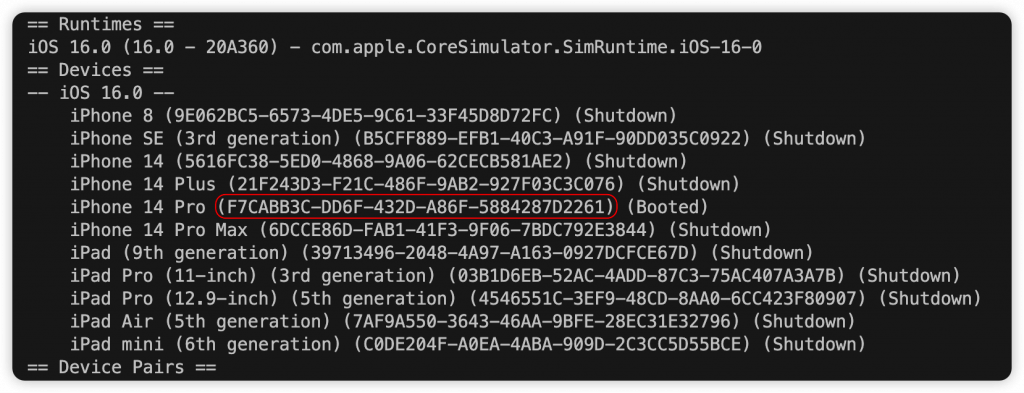
./boot_simulator.sh F7CABB3C-DD6F-432D-A86F-5884287D2261
./run_test.sh
./shutdown_simulator.sh F7CABB3C-DD6F-432D-A86F-5884287D2261

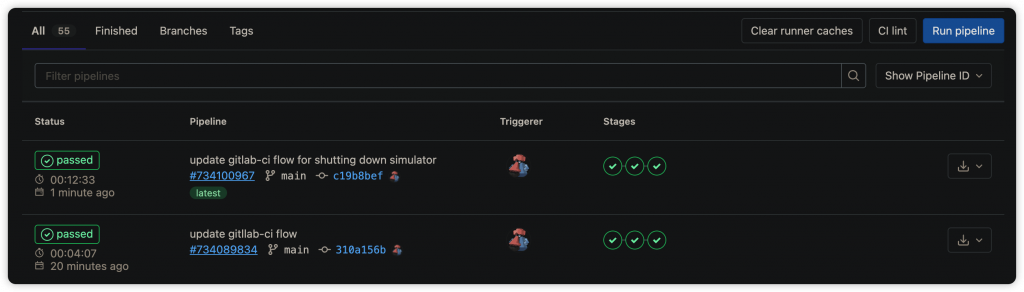
本文的最後提到 CICD,使用 Maestro 整合的部分需要做個補充。在流程開始會先驗證所有測試,都正常才會進行後續的 build 和 deploy,也因為 Maestro 需要模擬器的協助,所以需要確保你的 CICD 可以和自己準備的環境溝通。如果像 Codemagic 服務都在雲端運行的話可能就無法使用 Maestro,還是要根據需求去決定使用哪種方式。
最終,所有的測試還是必須與自動化流程結合,才能有效節省時間成本,而 Maestro 本身有這個能力,它讓不是開發者的其他人也可以很容易地編寫測試細節。如果大家正在煩惱沒時間寫測試,或是現在才知道 E2E Test,Maestro 都值得你和團隊嘗試一次,從中運行過玩過才會知道是否適合產品。
總而言之,Maestro 是一個很完整且穩定的第三方測試服務,官方不僅活躍也有自己的 Slack 空間,有興趣的朋友可以持續關注接下來的進展與版本更新,有任何想法也都歡迎跟我討論哦~
